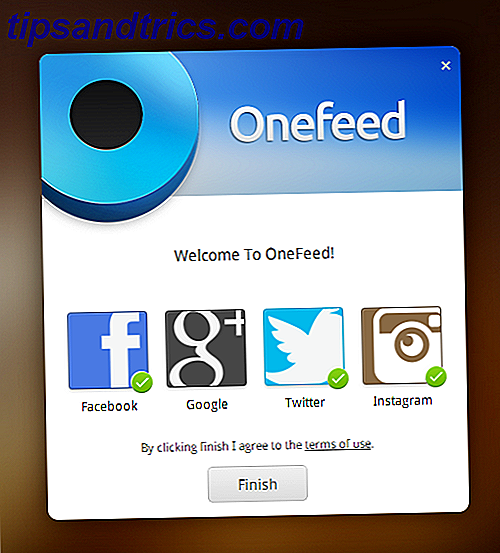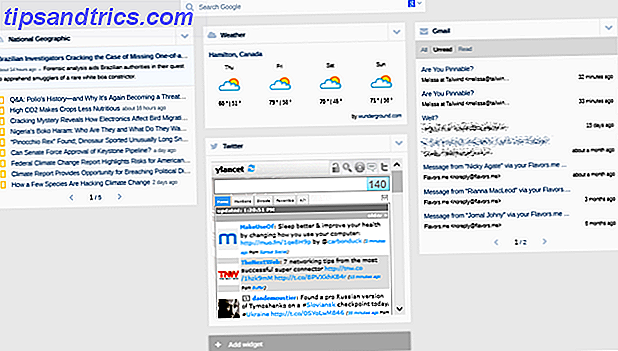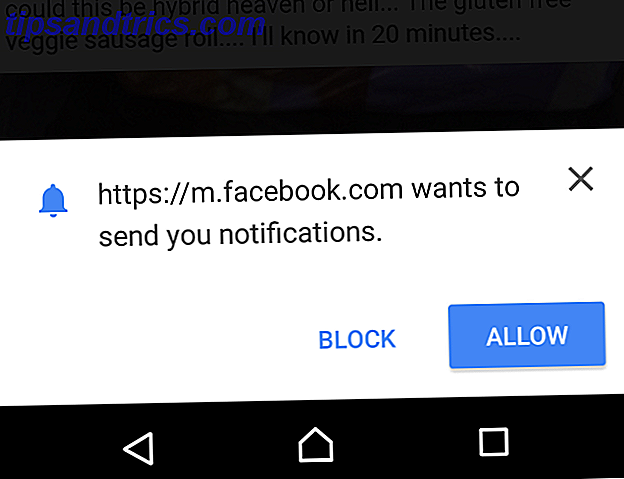Estamos todos familiarizados com as letras de unidade típicas no Windows.
- C: é o seu disco rígido.
- D: é a sua unidade de CD.
- E: e para cima são usados para mídia removível.
- A: e B: foram usados para disquetes (agora em grande parte extinta).
No entanto, você sabia que não está preso a essas cartas? É fácil trocá-los, e você pode dar as letras que quiser. (Embora a mudança da unidade C: não valha a pena).
Talvez você queira manter seus flash drives organizados no final do alfabeto, ou você quer dar a uma unidade de rede uma determinada letra que será gratuita em todas as máquinas Windows em seu Wi-Fi. Não importa o motivo, aqui está como alterar uma letra de unidade no Windows.
Usando o Gerenciamento de Disco
Para alterar a letra da unidade de uma unidade que não contém a instalação do Windows, você precisa usar a ferramenta Gerenciamento de disco .
Para começar, clique com o botão direito do mouse no menu Iniciar e selecione Gerenciamento de disco . Na página principal do aplicativo, você verá uma lista completa de todas as unidades conectadas ao seu sistema.
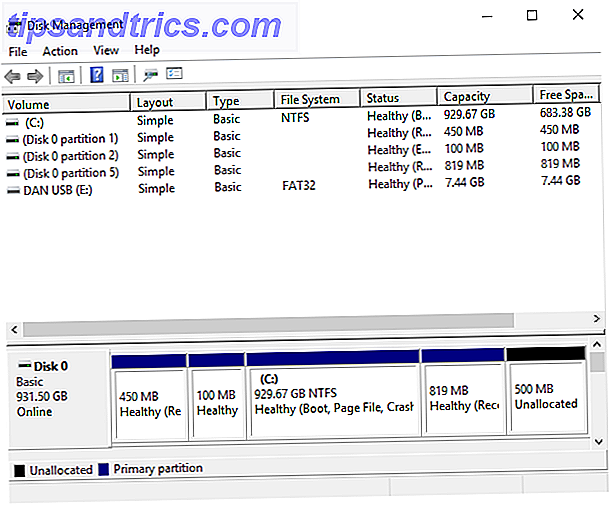
Localize o nome do disco que você deseja editar, clique com o botão direito nele e escolha Alterar letra de unidade e caminhos .

Na nova janela, destaque a letra da unidade existente e clique em Alterar . Em seguida, verifique se você selecionou Atribuir a seguinte letra de unidade (em vez de Montar na seguinte pasta NTFS vazia ) e escolha uma nova letra no menu suspenso.

Nota: Você não pode trocar letras entre duas unidades. Por exemplo, se você quiser trocar E: e F :, primeiro precisará alterar um deles para um espaço reservado temporário.
Você está preso com o Windows Drive
Você não pode alterar a letra da unidade em que o Windows está instalado sem realizar uma reinstalação completa do sistema operacional Windows Como reinstalar o Windows 10 sem perder seus dados Como reinstalar o Windows 10 sem perder seus dados Usando esta opção permite reinstalar o Windows sem perdendo os arquivos, dados pessoais e programas que você já tem no sistema. Consulte Mais informação . A menos que você tenha uma necessidade muito urgente de alterar a unidade do Windows, é quase certo que não vale a pena o incômodo.
Você personalizou suas letras de unidade? Deixe-nos saber suas histórias e dicas nos comentários abaixo.